Интернетийг үзэх явцад Internet Explorer хуудсанд алдаа агуулсан мессежийг харуулах бөгөөд зөв харуулахгүй байж магадгүй юм. Энэ асуудлыг засах хэд хэдэн аргыг авч үзье.
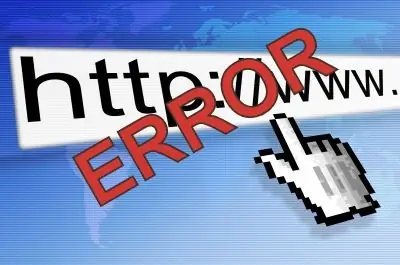
Зааварчилгаа
1-р алхам
Хэрэв хөтөчийн үйл ажиллагаанд үе үе гарч буй алдаанаас бусад тохиолдолд харагдахуйц хүндрэл гараагүй бол та мессеж дахин гарч ирэхгүй байхын тулд скрипт дибаг хийхийг идэвхгүйжүүлэхийг оролдож болно (хэрэв алдаа нэг дээр биш харин хэд хэдэн сайт дээр гарч ирвэл), дараагийн алхам руу очно уу). Tools цэснээс Internet Options-ийг нээгээд Advanced табыг сонгоод скрипт дибаг хийхээс урьдчилан сэргийлэх хайрцгийг сонгоно уу. Хэрэв та бүх алдааны талаархи мэдэгдлийг унтраах шаардлагатай бол "Скрипт алдаа бүрийн талаархи мэдэгдлийг харуулах" -ын хажуугийн хайрцгийг арилгана уу.
Алхам 2
Алдаа гарсан сайт руу өөр акаунтаас эсвэл өөр компьютерээс нэвтэрч үзээд асуудал нь дотоод шинжтэй эсэхийг шалгаарай. Хэрэв алдаа гарч ирвэл вэб хуудас дээрх буруу кодоос үүдэлтэй байх магадлалтай. Энэ тохиолдолд та өмнөх алхам дээрх зааврыг дагаж скрипт дибаг хийхийг унтрааж болно. Хэрэв та өөр компьютер эсвэл данс ашиглан сайтыг үзэх үед асуудал арилвал дараагийн алхамаа үргэлжлүүлээрэй.
Алхам 3
Internet Explorer нь хуудсыг үзэх явцад хуудсан дээрх мэдээллийн харуулалтыг тодорхойлдог Java, ActiveX скриптүүдийг хориглодоггүй байж магадгүй юм. Асуудлыг арилгахын тулд та хөтчийнхөө аюулгүй байдлын тохиргоог анхны байдалд нь оруулах хэрэгтэй. Үүнийг хийхийн тулд "Tools" цэснээс "Internet Options" -г сонгоод "Security" таб руу очно уу. "Default" товчийг дараад "OK" дээр дарна уу. Хэрэв алдааны хуудсыг дахин ажиллуулсны дараа асуудал хэвээр байвал дараагийн аргыг туршиж үзээрэй.
Алхам 4
Хөтөч нь түр зуурын файлууд болон хуудасны хуулбарыг дараа нь хандахын тулд тусдаа хавтсанд хадгалдаг гэдгийг та мэднэ. Хэрэв хавтас хэтэрхий том бол зарим хуудсыг харуулахад алдаа гарч болзошгүй юм. Түр зуурын файлын хавтасыг үе үе цэвэрлэж асуудлыг шийдэж болно. Үүнийг хийхийн тулд Tools цэснээс Internet Options харилцах цонхыг нээнэ үү. Ерөнхий табын Түүх бүлэгт Устгах товчийг дарна уу. Интернетийн түр файлууд, күүки, бүртгэл, вэб маягтын өгөгдлийг шалгах хайрцгийг сонгоод OK товчийг дарна уу.






